欢迎观看 Pixelmator Pro 教程,小编带大家学习 Pixelmator Pro 的基本工具和使用技巧,了解如何在 Pixelmator Pro 中使用克隆工具。
将图像的一部分从一个区域复制到另一个区域,单击「工具」菜单,选择「润饰」-「克隆」。
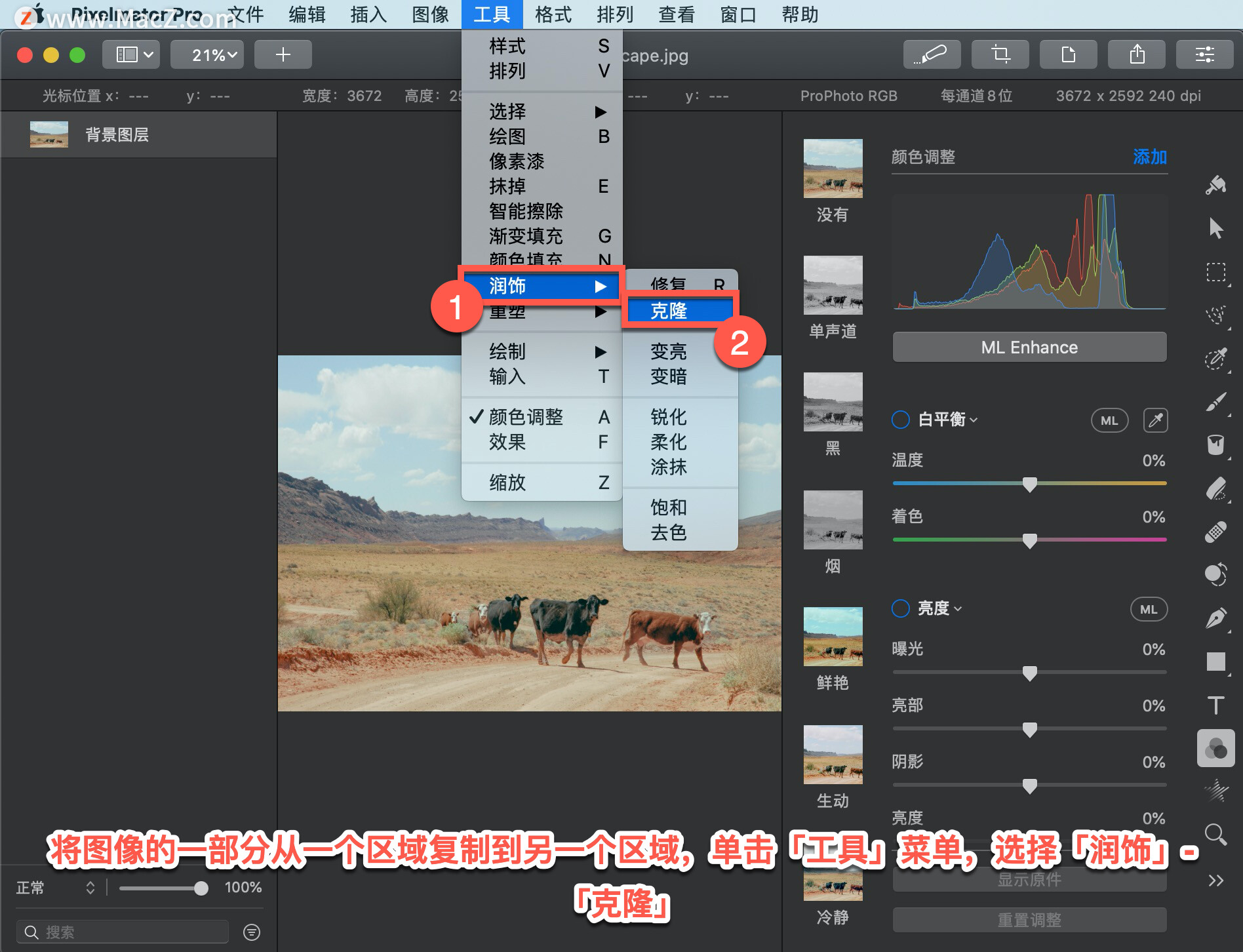
在「工具选项」窗口中,自定义克隆工具。拖动「画笔大小」滑块以调整克隆工具画笔的大小。按住 Option 键将画笔大小滑块的范围扩展到 100% 以上。也可以手动输入 0% 到 200% 之间的值。

拖动「软度」滑块以调整克隆工具画笔边缘的柔软度。使用更柔和的边缘,外部源区域通常会更好地与您绘制的区域融合。
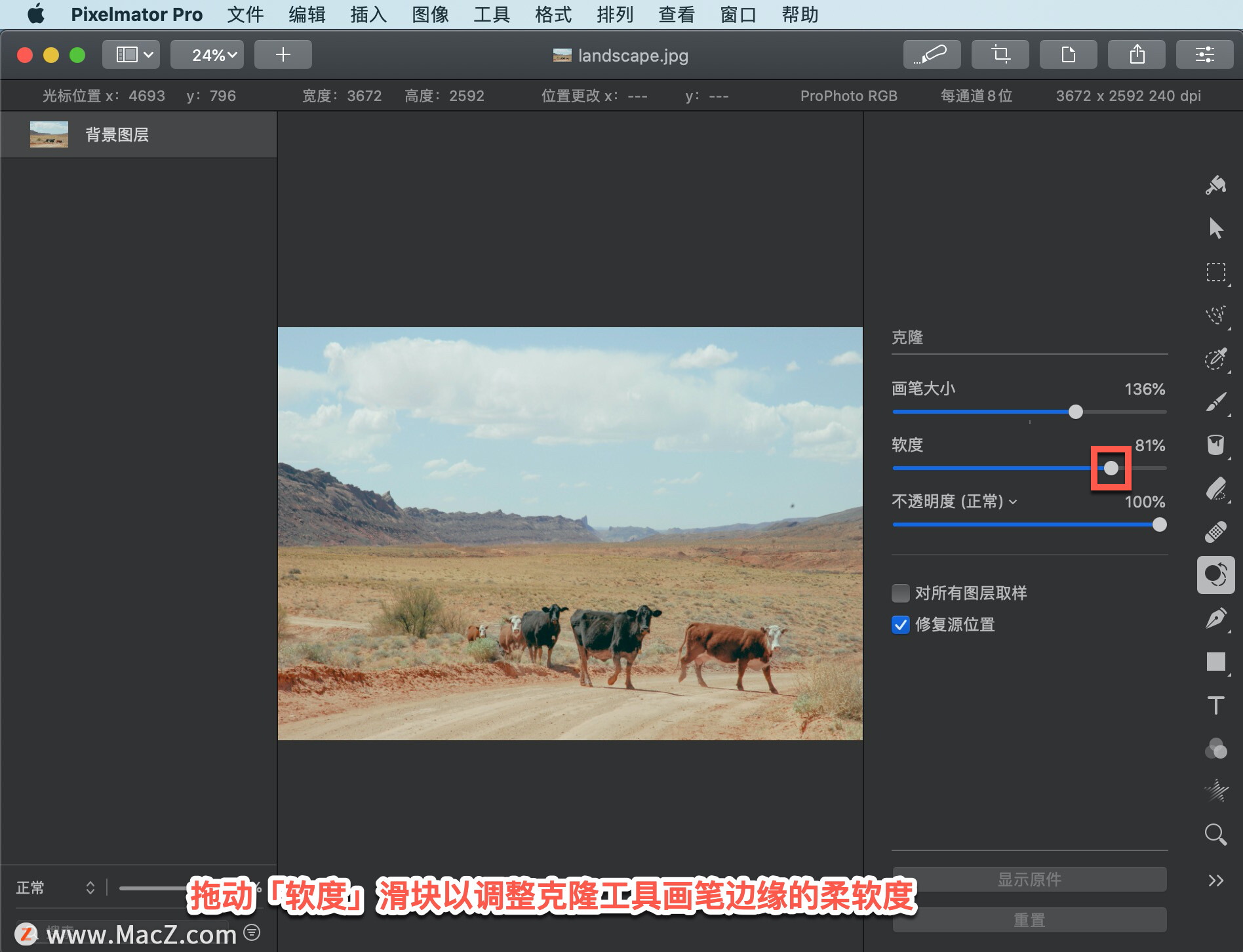
拖动「不透明度」滑块以更改克隆工具画笔的透明度。如果画笔是部分透明的,克隆的区域也将是部分透明的。
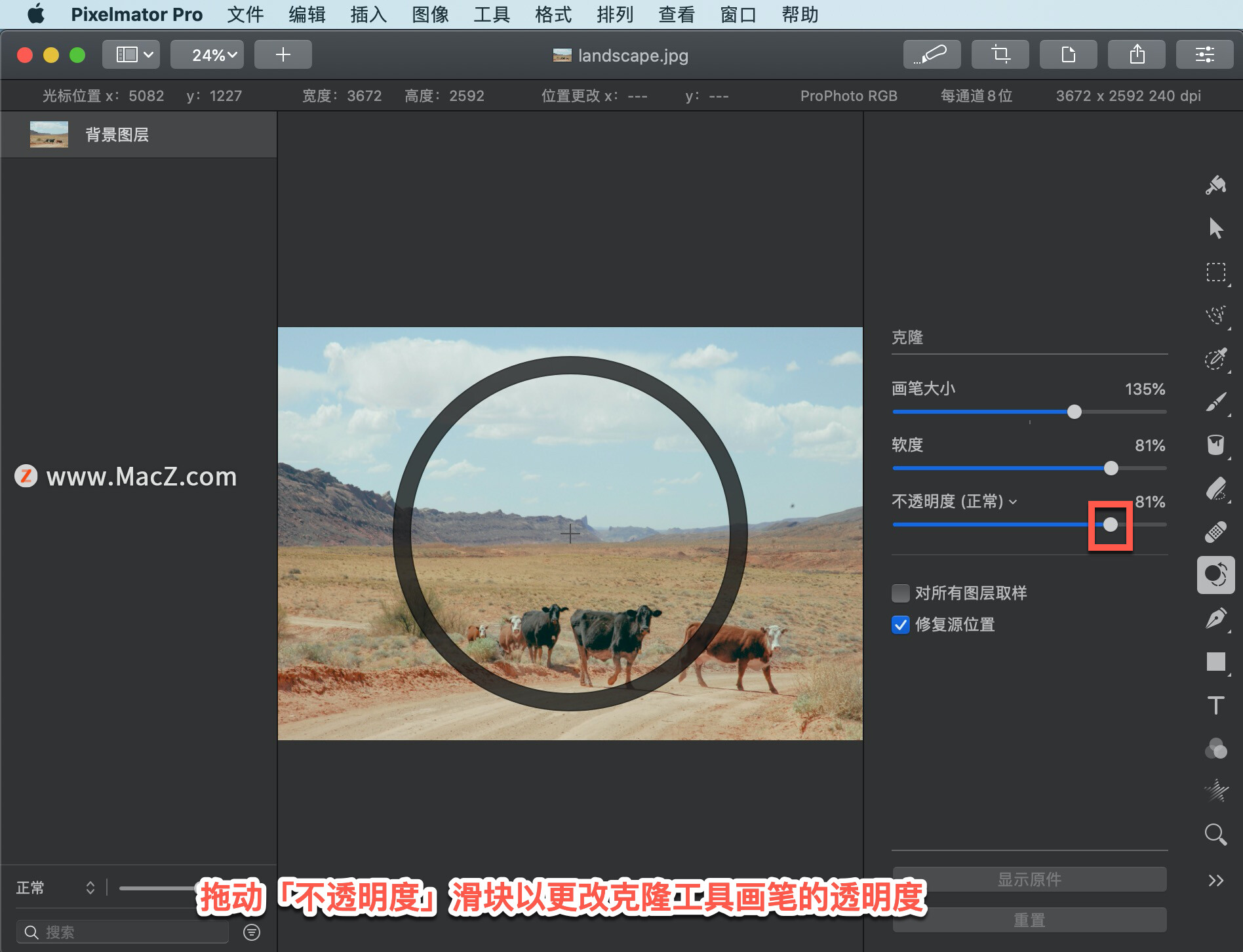
选择「对所有图层采样」以使用图像中的每个图层进行克隆。当您想要非破坏性地克隆一个区域时,此选项很有用。
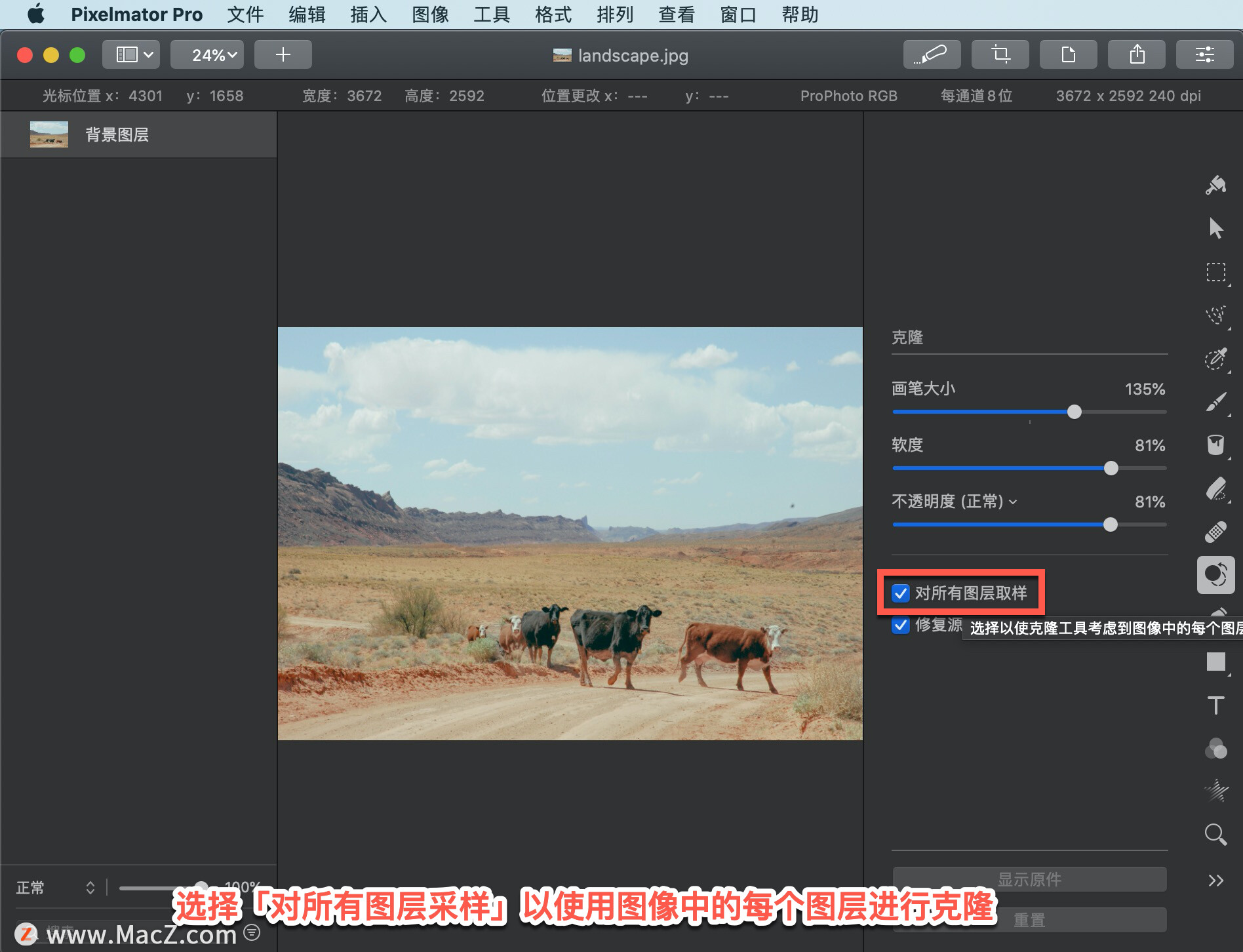
在这种情况下,需要添加一个新的空图层,选择「对所有图层采样」并在空图层上绘画。另一种用途是当您在不同的图层上有多个图像并且您想要从一个图像克隆到另一个图像时。
如果取消选择「修复源位置」,开始第二个笔触时,克隆源会移动以与您开始复制的区域对齐。如果选择它,克隆源将在每个新笔触中固定在其原始位置。多次克隆同一对象时,选择「修复源位置」会很有用。
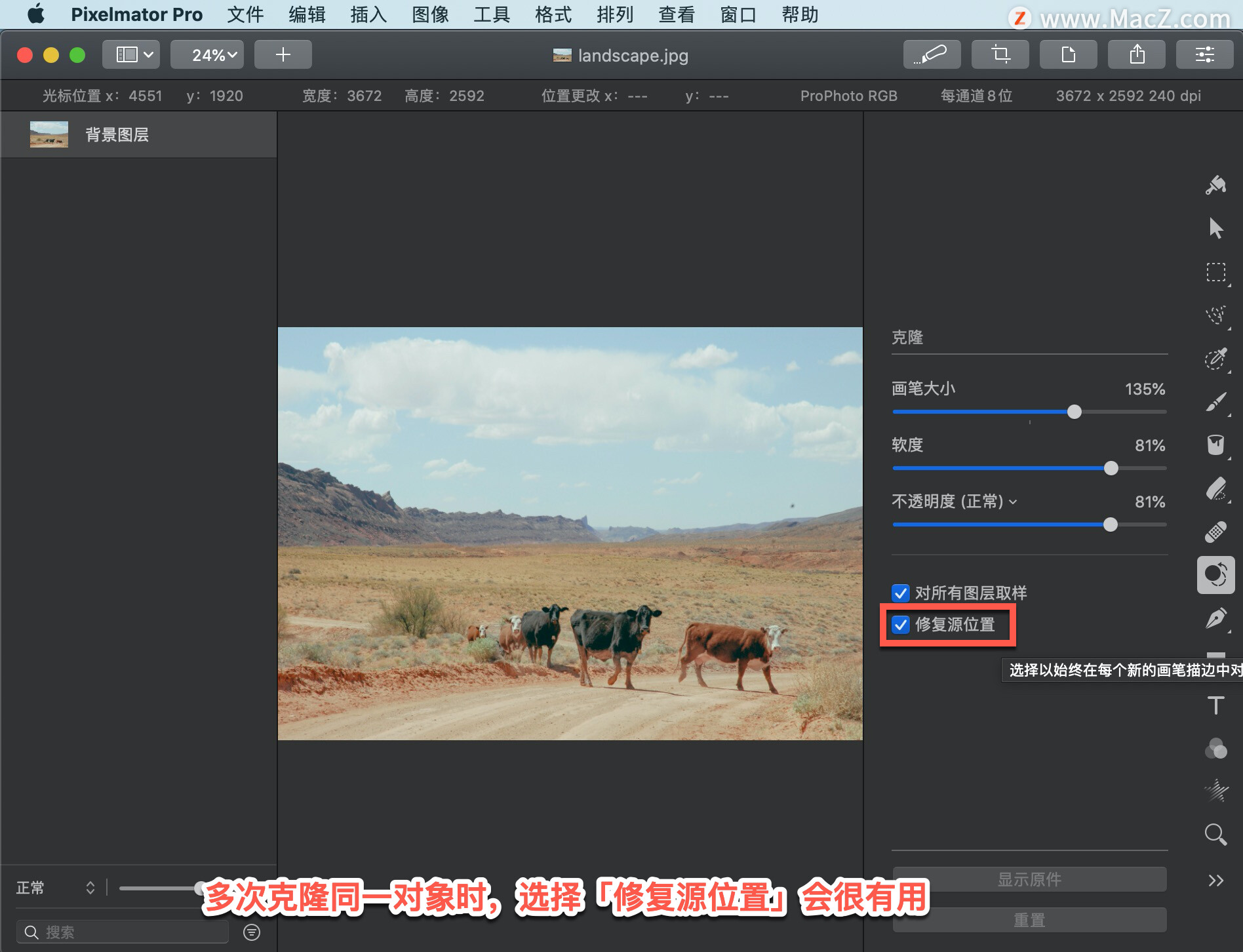
拖动克隆源标记以选择要从中克隆的图像区域。或者按住 Option 键单击要从中克隆的区域,在图像中要克隆到的区域上绘画。
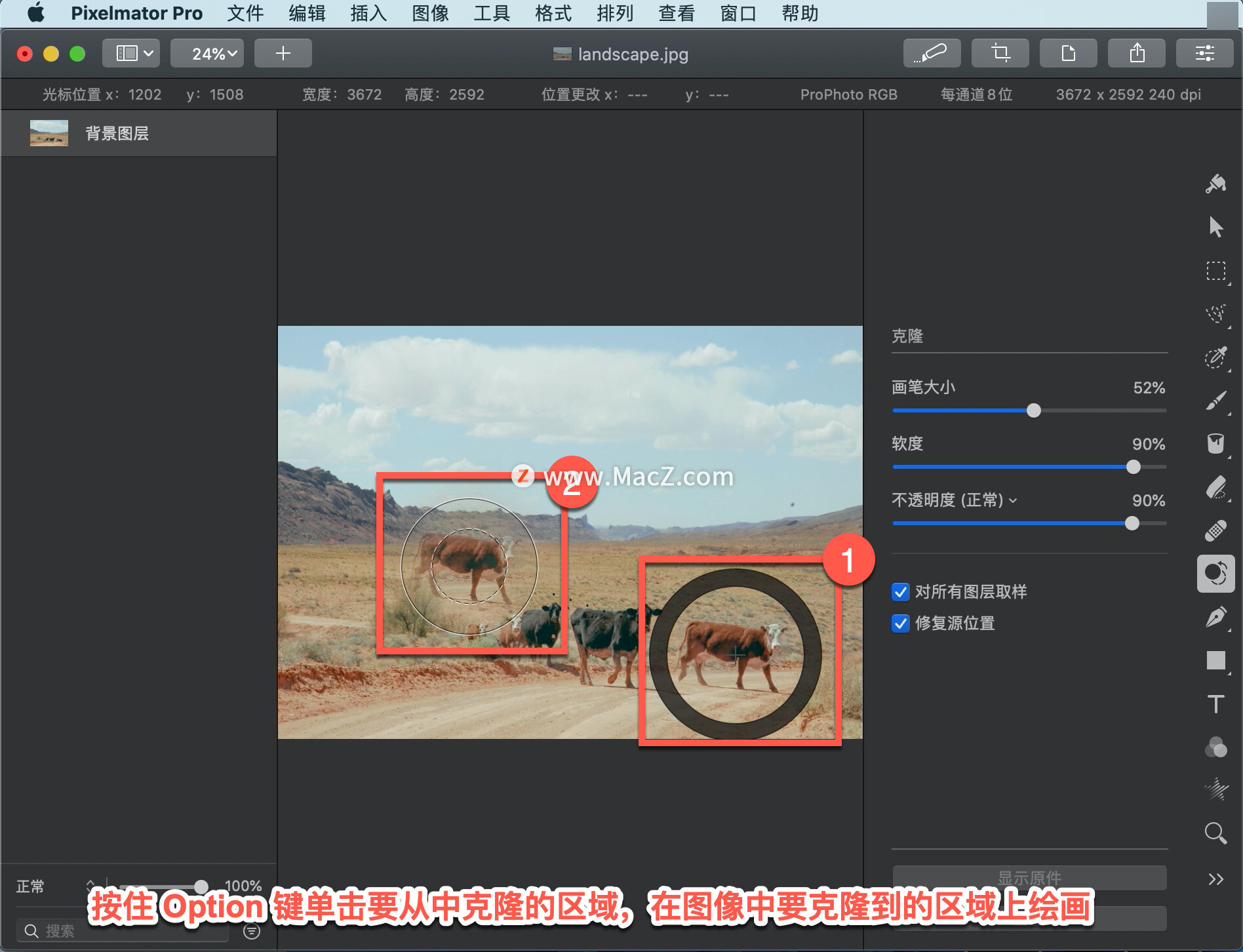
显示图像在使用克隆工具之前的样子,单击「显示原件」或按键盘上的 O 键。单击「重置」将重置当前的所有更改。
以上就是在 Pixelmator Pro 中使用克隆工具的方法。需要 Pixelmator Pro 软件的朋友可在本站下载,关注macz.com,学习Mac软件使用方法!

